Depth
有两种方法来把layer放置在不同的深度。一个是通过zPosition属性,一个是通过转换来改变layer在z轴方向上的位置。 zPosition和在z轴上的转换是有联系的,从某种意义上,zPosition是z轴方向上的转换的一种速记方式(如果你同时提供zPosition和z轴的转换,只会令你迷惑)。
在现实世界中,改变一个对象的zPosition会让这个对象变得更大或者更小,就像一个东西放近一点和放远一点,但是,默认情况下,layer的绘制并不是这样。layer会按照本身实际大小来绘制,然后拍扁了在一起,没有距离上的混淆。(这称为正射投影,或者是平行投影)。
例如,我们给箭头一个翻页的效果:我们固定住右边,然后在y轴方向上旋转。这里,我们需要旋转的子layer是 渐变layer,那么它的圆形和箭头是这个渐变layer的子layer,也会一起旋转。
self.rotationLayer.anchorPoint = CGPointMake(1,0.5);
self.rotationLayer.position =
CGPointMake(CGRectGetMaxX(self.bounds), CGRectGetMidY(self.bounds));
self.rotationLayer.transform = CATransform3DMakeRotation(M_PI/4.0, 0, 1, 0);
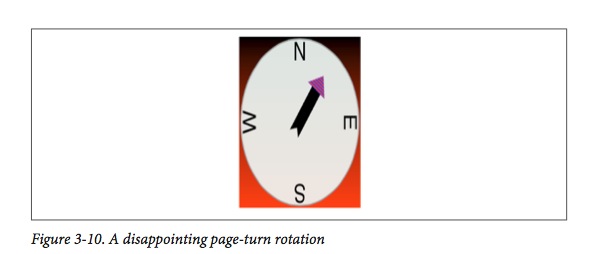
但是上面的结果让我们有点失望,感觉这个指南针像是被挤压了,而不是旋转了。现在,我们提供距离映射上的转换。这个superlayer就是self:
CATransform3D transform = CATransform3DIdentity;
transform.m34 = -1.0/1000.0;
self.sublayerTransform = transform;
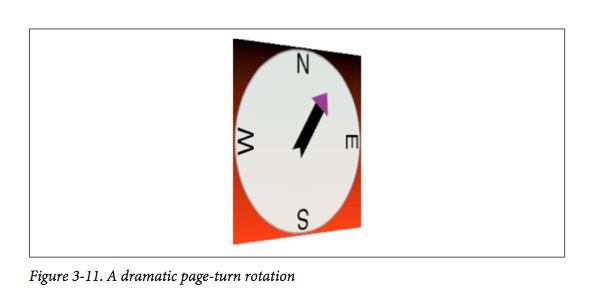
这个结果就好多了。
另一个绘制layers的深度的方法就是使用CATransformLayer。这个CALayer的子类没有做什么实际的绘制,只是其它layer的一个宿主。它有一个很厉害的功能,就是你可以提供一个转换给它,它会帮你管理好它自己的子layers之间的深度关系,例如:
// lay1 is a layer, f is a CGRect
CALayer* lay2 = [CALayer layer];
lay2.frame = f;
lay2.backgroundColor = [UIColor blueColor].CGColor;
[lay1 addSublayer:lay2];
CALayer* lay3 = [CALayer layer];
lay3.frame = CGRectOffset(f, 20, 30);
lay3.backgroundColor = [UIColor greenColor].CGColor;
lay3.zPosition = 10;
[lay1 addSublayer:lay3];
lay1.transform = CATransform3DMakeRotation(M_PI, 0, 1, 0);
上面的代码中,父layer lay1有两个子layer,lay2和lay3.根据添加的顺序,lay3绘制在lay2的前面。那么我们提供一个转换给lay1来实现类似翻页的效果。如果lay1是一个普通的CALayer,它的子layer的绘制顺序不会改变,lay3仍然绘制在lay2的前面,即使添加了这个转换后。但是,如果lay1是一个CATransformLayer,在转换后,lay3绘制在lay2之后,它们都是lay1的子layer,所以它们的深度关系被管理好了。
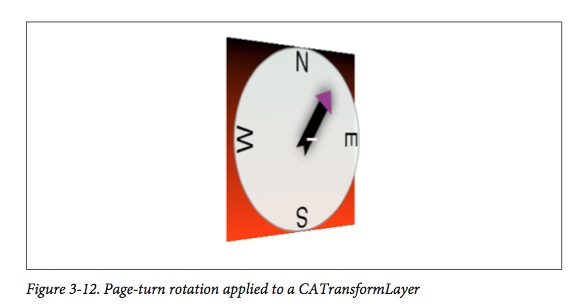
上图展示了CATransformLayer的效果,为了区分各个子layer,特意添加了阴影:
CATransform3D transform = CATransform3DIdentity;
transform.m34 = -1.0/1000.0;
self.sublayerTransform = transform;
CATransformLayer* master = [CATransformLayer layer];
master.frame = self.bounds;
[self addSublayer: master];
self.rotationLayer = master;
circle.zPosition = 10;
arrow.shadowOpacity = 1.0;
arrow.shadowRadius = 10;
arrow.zPosition = 20;
你可以清楚地看到这个渐变layer与这个圆形layer的偏移,而且我还在箭头中添加了一个白色条:
CAShapeLayer* peg = [CAShapeLayer new];
peg.contentsScale = [UIScreen mainScreen].scale;
peg.bounds = CGRectMake(0,0,3.5,50);
CGMutablePathRef p2 = CGPathCreateMutable();
CGPathAddRect(p2, nil, peg.bounds);
peg.path = p2;
CGPathRelease(p2);
peg.fillColor =
[UIColor colorWithRed:1.0 green:0.95 blue:1.0 alpha:0.95].CGColor;
peg.anchorPoint = CGPointMake(0.5,0.5);
peg.position =
CGPointMake(CGRectGetMidX(master.bounds), CGRectGetMidY(master.bounds));
[master addSublayer: peg];
[peg setValue:@(M_PI/2) forKeyPath:@"transform.rotation.x"];
[peg setValue:@(M_PI/2) forKeyPath:@"transform.rotation.z"];
peg.zPosition = 15;
Shadows,Borders,and Masks
一个CALayer有shadowColor,shadowOpacity,shadowRadius和shadowOffset属性,可以用来绘制阴影,为了显示阴影,需要设置shadowOpacity为非零值。这个阴影通常是根据layer的不透明区域来绘制的,但是计算这个不透明区域需要大量的计算(所以在早期版本的iOS系统,layer的阴影是没有实现的)。为了提高绘制阴影的效率,你可以定义一个形状,然后把这个形状包装成CGPath,赋值给shadowPath属性。
一个CALayer可以有一个边框(borderWidth,borderColor);这个borderWidth是绘制在bounds的内边框的。
一个CALayer可以有一个遮罩,遮罩本身也是一个layer,只是必须提供内容。遮罩内容在一些特别的点上的透明度就是layer在该点的透明度,与遮罩颜色的色调是不相关的,只有透明度有关。
下面,有一个灰色的圆形layer在我们的箭头layer后面。箭头layer还加上了一个遮罩,这个遮罩很简单,但是非常好地解析了遮罩是如何工作的:是一个椭圆,不透明填充,有一个半透明的,很粗大的描边。
CAShapeLayer* mask = [CAShapeLayer new];
mask.frame = arrow.bounds;
CGMutablePathRef p2 = CGPathCreateMutable();
CGPathAddEllipseInRect(p2, nil, CGRectInset(mask.bounds, 10, 10));
mask.strokeColor = [UIColor colorWithWhite:0.0 alpha:0.5].CGColor;
mask.lineWidth = 20;
mask.path = p2;
arrow.mask = mask;
CGPathRelease(p2);
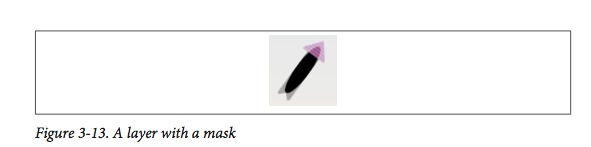
下面是一个产生圆角矩形遮罩的layer的帮助方法:
- (CALayer*) maskOfSize:(CGSize)sz roundingCorners:(CGFloat)rad {
CGRect r = (CGRect){CGPointZero, sz};
UIGraphicsBeginImageContextWithOptions(r.size, NO, 0);
CGContextRef con = UIGraphicsGetCurrentContext();
CGContextSetFillColorWithColor(con,[UIColor colorWithWhite:0 alpha:0].CGColor);
CGContextFillRect(con, r);
CGContextSetFillColorWithColor(con,[UIColor colorWithWhite:0 alpha:1].CGColor);
UIBezierPath* p = [UIBezierPath bezierPathWithRoundedRect:r cornerRadius:rad];
[p fill];
UIImage* im = UIGraphicsGetImageFromCurrentImageContext();
UIGraphicsEndImageContext();
CALayer* mask = [CALayer layer];
mask.frame = r;
mask.contents = (id)im.CGImage;
return mask;
}
返回的这个layer可以当作一个遮罩添加到一个layer中,只要指定frame和设置layer的 mask即可。产生的结果是,所有layer中内容和它的子layer都会被剪切成圆角形状,在这个形状外面的部分都不会绘制。